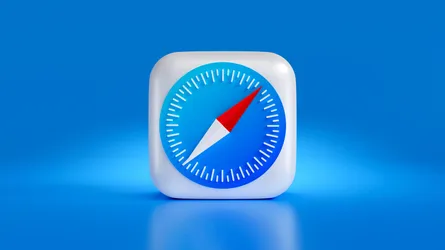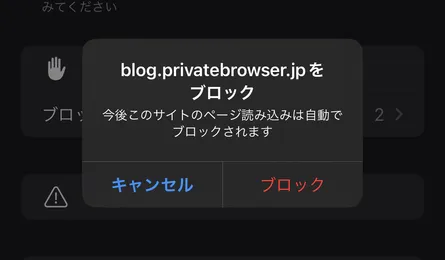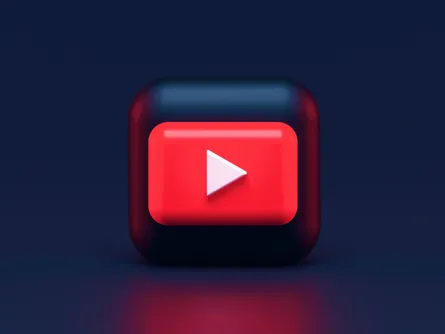「自身のサイトの表示を確認するために UserAgent をカスタムしたい!」と思ったことはありませんか?
UserAgent をカスタムすることで、サイトのデバッグを行ったりアクセス制限を回避したり、プライバシーを保護することができます。
この記事では、iPhone でブラウジングするときに UserAgent をカスタムする方法をご紹介します。
UserAgent とは?
UserAgent とは、Web ブラウザが Web サーバーに送信する情報の一つです。
この情報には ブラウザの種類やバージョン などが含まれていて、Web サーバーはこの情報を元に Web ページの表示を最適化 したり、 アクセス制限 を行ったりします。
具体的には、以下のような情報が含まれています。
【タップで展開】UserAgent の情報
- ブラウザの種類(Chrome、Safari、Firefox など)
- ブラウザのバージョン
- OSの種類(Windows、macOS、iOS、Android など)
- OSのバージョン
この UserAgent をカスタムすることで、デスクトップ版のサイトを表示したり、アクセス制限を回避したりすることが可能になります。
【注意点】
UserAgent をカスタムする際には、 正しい UserAgent を設定することが重要です。
正しい UserAgent を設定しないと、 サイトの表示が崩れたり、正常に動作しなくなる ことがあります。
また、サービスの利用規約によっては、 UserAgent をカスタムすることが禁止 されている場合もあるので、必ず 利用規約を確認 してください。
この記事により発生したいかなる損害についても、当方は一切の責任を負いません。
UserAgent をカスタムする方法
残念ながら、iOS 版の Safari では UserAgent をカスタムする機能 が標準搭載されていません。
UserAgent をカスタムするには、 Safari 拡張機能を使う か ブラウザアプリを使う かの2つの方法があります。
①Safari 拡張機能を使う
特定の Safari 拡張機能を使うことで、UserAgent をカスタムすることができます。
UserAgent をカスタムできる Safari 拡張機能はいくつかありますが、信頼性の高いモノはどれも有料でした。
「無料」で「信頼性の高い」拡張機能も探してはみたのですが、見つけることができませんでした。
Safari に特にこだわりがない場合は、 UserAgent のカスタムに対応した ブラウザアプリを使う ことをおすすめします。
② ブラウザアプリを使う
UserAgent をカスタムできるブラウザアプリはいくつかありますが、今回は ポルン を使った方法をご紹介します。
ポルン は、 広告ブロックを搭載したプライベートブラウザアプリで、 UserAgent のカスタム機能を搭載しています。
【使い方】
- AppStoreからアプリをダウンロード
- 「ポルン」を開く
- 「設定」を開く
- 「ブラウジング」を選択
- 「UserAgent をカスタム」を ON にする
- 「UserAgent」を入力
主な UserAgent は以下のページから確認できます。

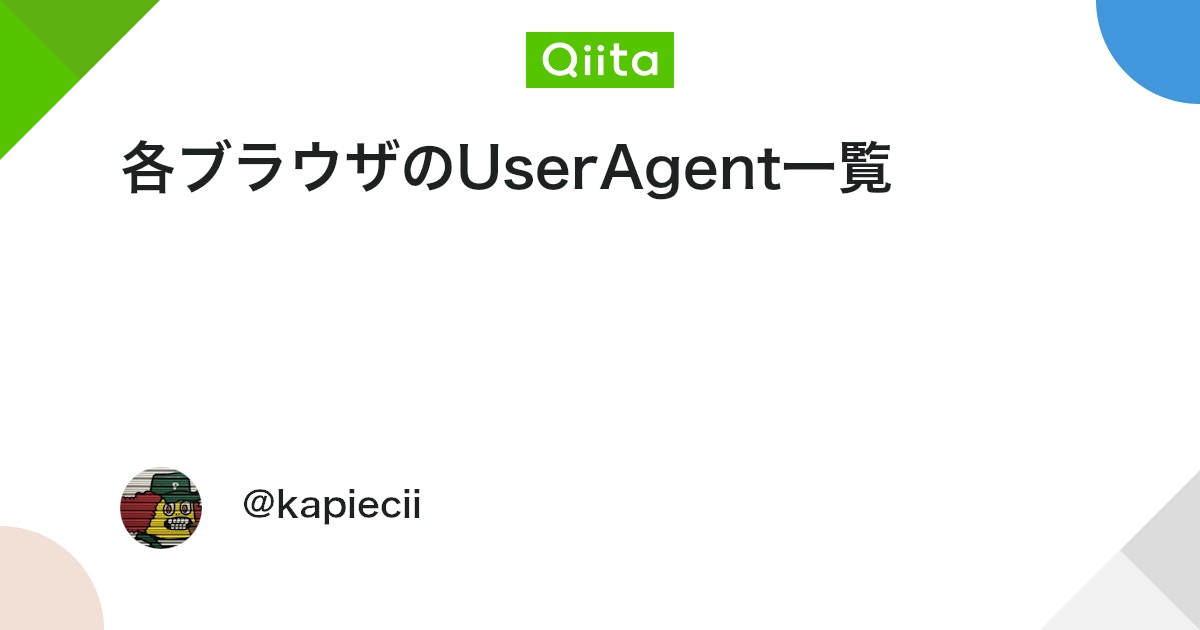
UserAgent のカスタムは現時点1では インストール後 1 週間以内は無料で利用できます
しかし、その後は プレミアムプランに加入する必要がある のでご注意ください。(プレミアムプランに加入しなくても、基本的な機能は無料で利用できます。)
ポルンは、UserAgent をカスタムできる機能以外にも、以下のような便利な機能を利用することができます。
詳しくは、以下をご覧ください
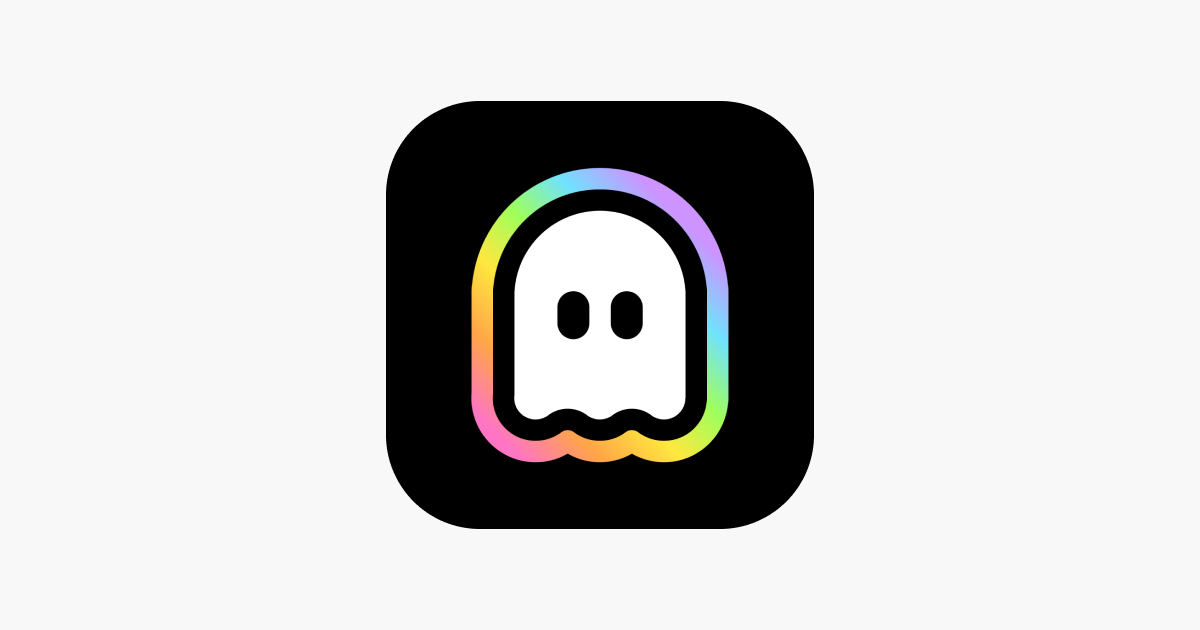
まとめ
今回は、iPhone で UserAgent をカスタムする方法をご紹介しました。
UserAgent をカスタムすることで、サイトのデバッグを行ったりアクセス制限を回避したり、プライバシーを保護することができます。
お好みの方法で UserAgent をカスタムして、快適なブラウジングを楽しんでください。
Footnotes
-
2024 年 8 月 7 日 ↩